在励志君这款深受广大学生老师推崇的教学应用管理平台如何查看最新通知及消息呢! 虽然是简单的事情,但为了让更多的教师熟练操作,清风小编不审决定给大家带来详细的图文教程!
如何发送“通知”
在课程首页中点击红色矩形框。
![励志君APP中通知及反馈消息如何查看[多图]图片1](https://imgo.ocn187.com/img2017/9/4/2017090404967127.jpg)
然后进入到下列编辑界面。
![励志君APP中通知及反馈消息如何查看[多图]图片2](https://imgo.ocn187.com/img2017/9/4/2017090448943482.jpg)
点击上图“发布新的通知”后,跳到通知编辑界面!
通知内容支持纯文字、图片,Word, Excel, PPT, PDF等多种格式的文件。您可以根据需要选择其中一种格式向学生发送通知。
![励志君APP中通知及反馈消息如何查看[多图]图片3](https://imgo.ocn187.com/img2017/9/4/2017090476939299.jpg)
2如何查看已发送“通知”的反馈结果
“通知”功能支持反馈统计功能,您可随时了解学生查看通知的情况。
首先,您在课程首页点击教学班级名称。
![励志君APP中通知及反馈消息如何查看[多图]图片4](https://imgo.ocn187.com/img2017/9/4/2017090414585507.jpg)
然后在显示的界面中,点击下方“通知”,即可看到您发送的本门课程的所有通知。
![励志君APP中通知及反馈消息如何查看[多图]图片5](https://imgo.ocn187.com/img2017/9/4/2017090456115377.jpg)
点击上图左上角红色矩形框内的位置,即可查看您所发的消息。
点击上图右上角的编辑图标,弹出菜单如下。
![励志君APP中通知及反馈消息如何查看[多图]图片6](https://imgo.ocn187.com/img2017/9/4/2017090464164211.jpg)
在上图菜单中,点击“删除”,即可删除该条通知,学生查看通知的统计结果也一并删除。
在上图菜单中,点击“编辑”,即进入到通知编辑界面,您可对该消息重新编辑。
在上图菜单中,点击“统计”,即可显示学生查看通知情况。
![励志君APP中通知及反馈消息如何查看[多图]图片7](https://imgo.ocn187.com/img2017/9/4/2017090432989111.jpg)




















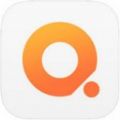

















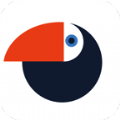
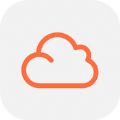

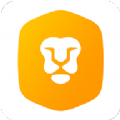













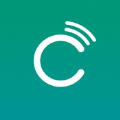









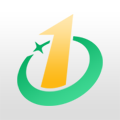



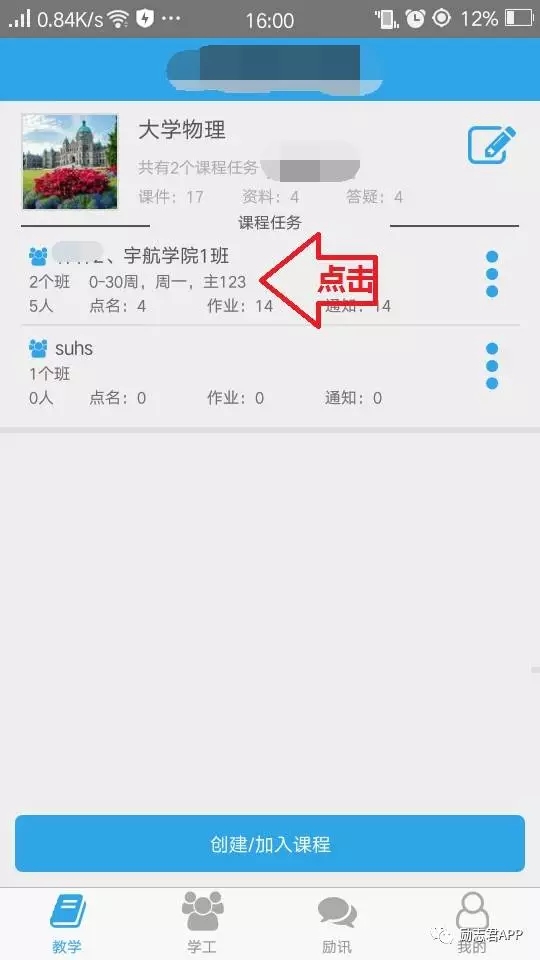
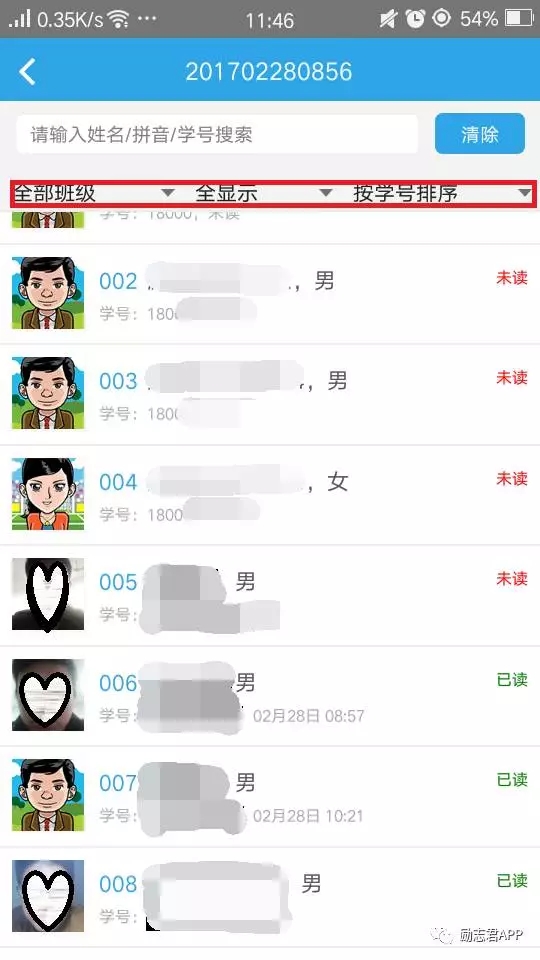
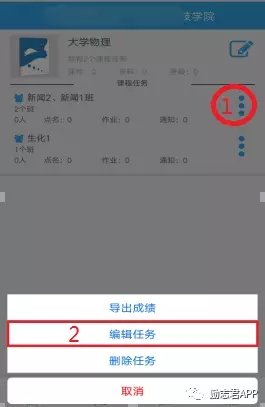

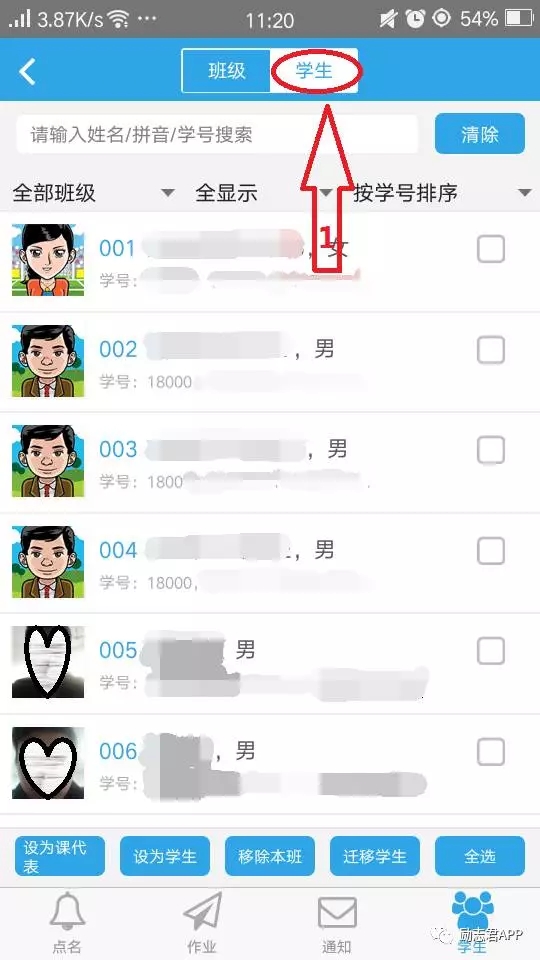
















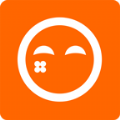




盖楼回复 X
(您的评论需要经过审核才能显示)